كيفية حفظ Live Photo كفيديو أو GIF على Android
تلتقط الصور الحية المعروفة أيضًا باسم الصور المتحركة إطارات متعددة لصورة واحدة. في الأساس ، يتم التقاط مقطع فيديو صغير مدته ثانيتان في الصور الحية. يتيح لك ذلك تحديد أفضل إطار للصورة من إطارات متعددة دون التقاط صور متعددة بالفعل. لحسن الحظ ، يمكنك حتى تحويل وحفظ صورة حية إلى فيديو أو GIF على هاتف Android الخاص بك.

في هذا المنشور ، سنخبرك بكيفية حفظ صورة مباشرة كفيديو أو GIF باستخدام تطبيق صور Google ، والذي يمكنه تحويل الصور الحية على أي هاتف يعمل بنظام Android بشرط أن يدعمها هاتفك. لقد شاركنا أيضًا كيفية حفظ الصور الحية كمقاطع فيديو على هواتف Samsung Galaxy. هيا بنا نبدأ.
كيفية حفظ صورة مباشرة كفيديوهات أو صور GIF على صور GOOGLE
إذا كنت تشاهد الصورة الحية في تطبيق صور Google على هاتف Android ، فاتبع هذه الخطوات لتحويل الصورة الحية إلى فيديو أو صورة GIF.
الخطوة 1: قم بتشغيل تطبيق صور Google على هاتف Android الخاص بك.
الخطوة 2: افتح الصورة الحية التي تريد تحويلها إلى فيديو أو GIF. للتحقق من أنها صورة مباشرة ، ابحث عن رمز التشغيل أعلى الصورة.
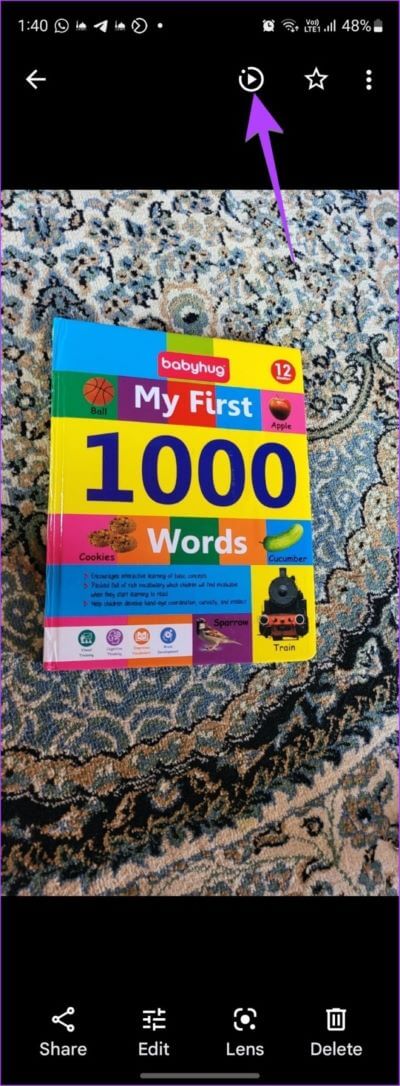
الخطوة 3: اضغط على أيقونة ثلاثية النقاط في الأعلى أو اسحب لأعلى على الصورة لفتح القائمة.
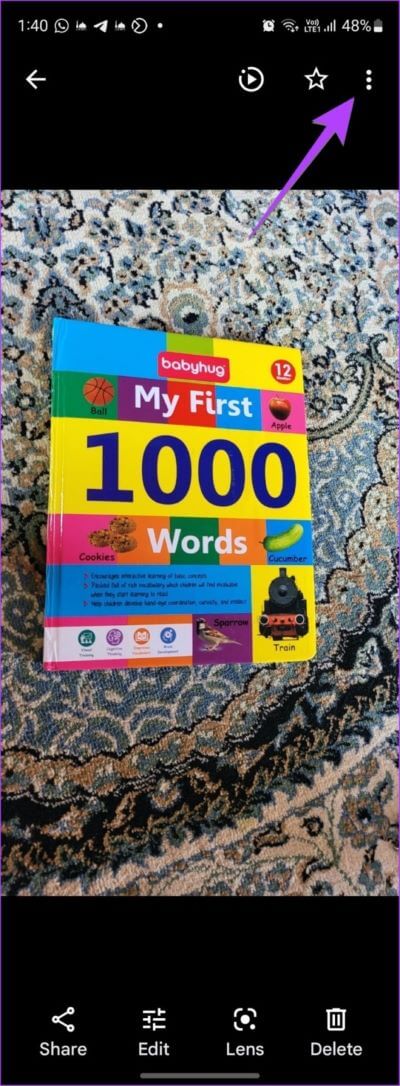
الخطوة 4: سترى بعض الخيارات أسفل الصورة. اسحب لليسار واضغط على تصدير.
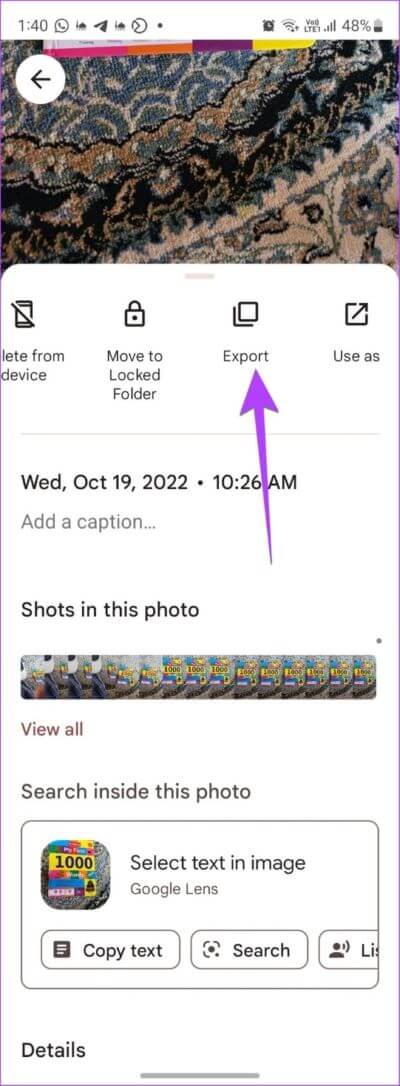
الخطوة 5: سيتم الترحيب بك بثلاثة خيارات: الفيديو و GIF والصورة الثابتة. اضغط على الخيار المطلوب لتحويل الصورة الحية إلى فيديو أو GIF أو صورة ثابتة.
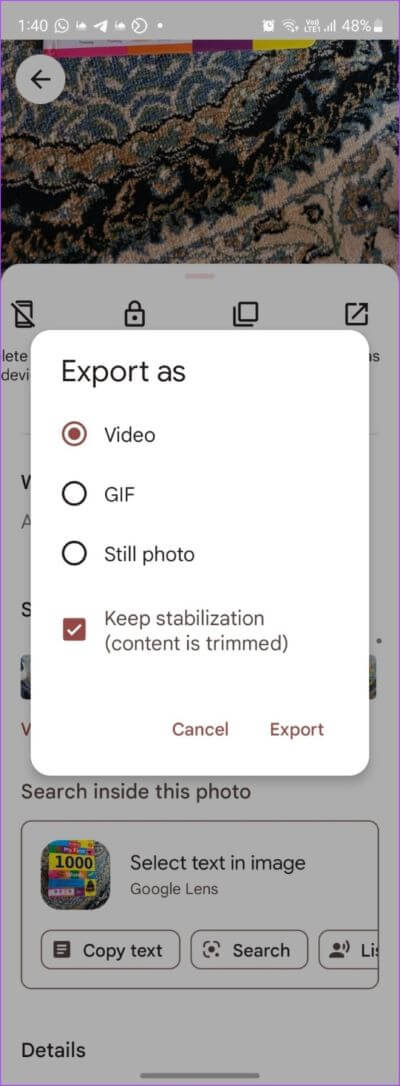
نصيحة: لاستخراج أي إطار فردي كصورة من صورة مباشرة في تطبيق صور Google ، اسحب لأعلى على الصورة الحية. اضغط على زر عرض الكل تحت قسم اللقطات في هذا الصورة. انتقل إلى الإطار الذي تريد استخراجه واضغط على زر حفظ النسخة. تعرف أيضًا على كيفية استخدام صور Google لإنشاء مقطع فيديو.
كيفية حفظ صورة الحركة كفيديو أو صورة GIF على SAMSUNG
يوفر تطبيق Samsung Gallery أيضًا وظيفة حفظ الصور المتحركة كمقاطع فيديو أو صور GIF. اتبع هذه الخطوات:
الخطوة 1: قم بتشغيل تطبيق Samsung Gallery على هاتفك.
نصيحة: تحقق من أفضل النصائح لاستخدام تطبيق معرض Samsung.
الخطوة 2: افتح الصورة المتحركة التي تريد تصديرها كفيديو أو صورة GIF. إذا لم تكن متأكدًا مما إذا كانت الصورة صورة متحركة ، فابحث عن الزر “عرض الصورة المتحركة” في الجزء السفلي. يشير هذا إلى أن الصورة عبارة عن صورة متحركة.
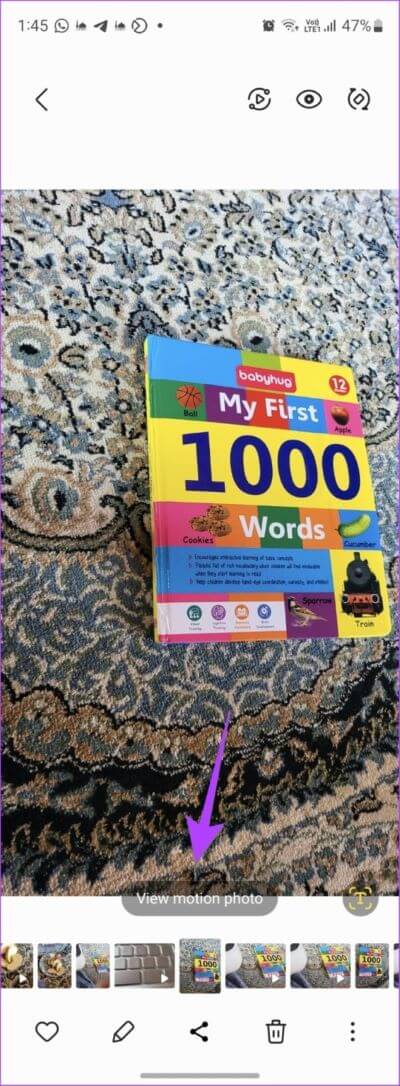
الخطوة 3: اضغط على أيقونة ثلاثية النقاط في أسفل الصورة وحدد تصدير من القائمة.
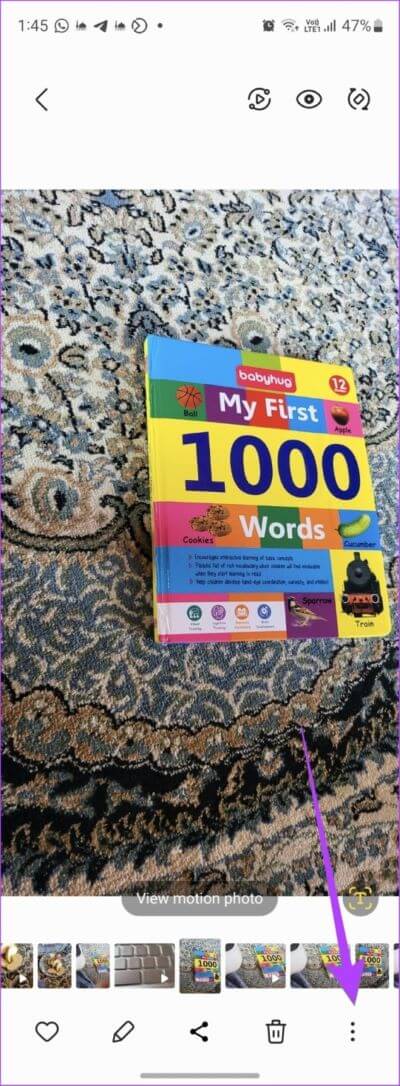
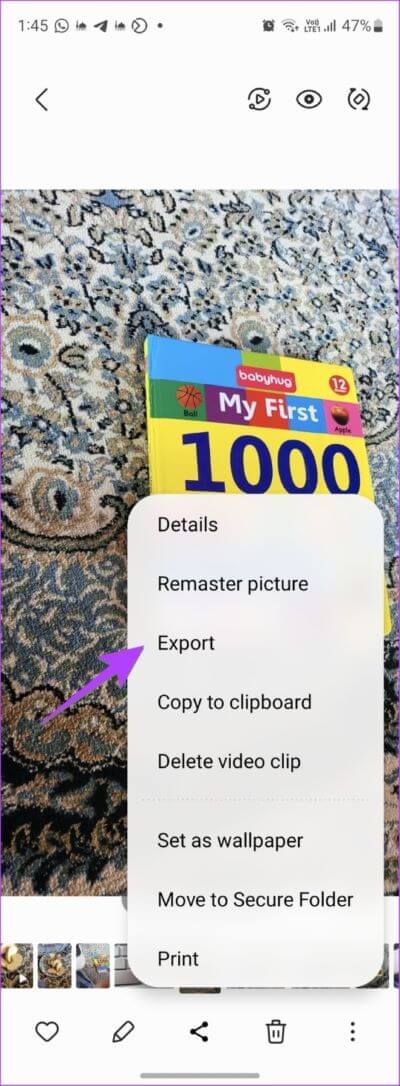
الخطوة 4: ستحصل على خيارين لتصدير الصورة المتحركة: فيديو أو GIF. اختر الخيار المطلوب لحفظه. سيؤدي النقر فوق خيار الفيديو إلى تحويل الصورة المتحركة فورًا وحفظ الفيديو على هاتفك. ستجده في تطبيق المعرض.
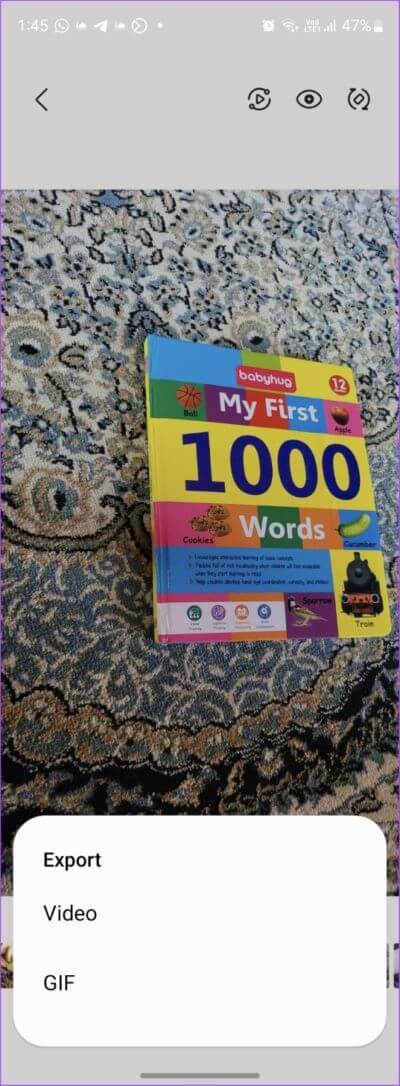
الخطوة 5: اضغط على خيار GIF لفتح شاشة تخصيص GIF. هنا ، يمكنك تحديد الطول والسرعة ووضع التشغيل لـ GIF الخاص بك.
- استخدم شريط التمرير في الجزء السفلي لقص أو ضبط طول GIF.
- اضغط على خيار السرعة 1.0x لزيادة أو تقليل سرعة GIF.
- اضغط على السهم في الأسفل لتشغيل الفيديو في الاتجاه الأمامي أو للخلف أو للخلف وللأمام.
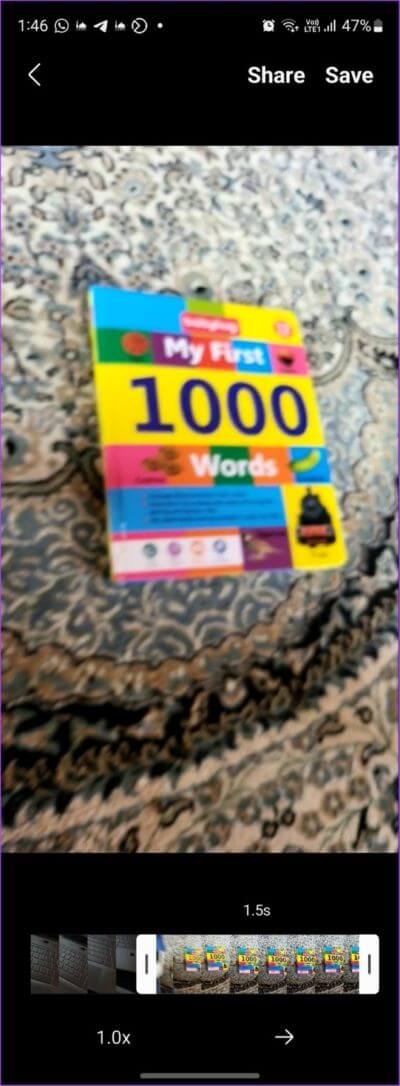
الخطوة 6: بمجرد تخصيص GIF ، انقر فوق حفظ في الأعلى لتنزيل GIF. إلى جانب ذلك ، انقر فوق الزر “مشاركة” لإرسال الصورة المتحركة كملف GIF إلى أصدقائك عبر أي تطبيق.
تحقق من طرق أخرى لعمل صورة GIF على هاتف Samsung Galaxy الخاص بك.
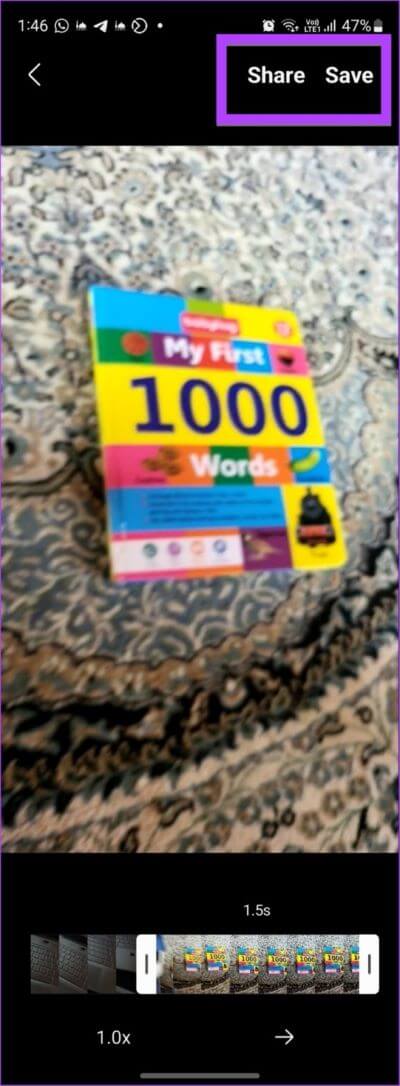
نصيحة: لاستخراج صورة ثابتة معينة من صورة متحركة ، انقر فوق الزر “عرض الصورة المتحركة”. بعد ذلك ، اضغط على زر الاقتصاص السريع في الجزء السفلي لحفظ صورة الصورة المتحركة.
أسئلة وأجوبة حول الصور الحية على ANDROID
1. ماذا يحدث للصورة الحية الأصلية بعد تحويلها إلى فيديو أو GIF؟
لن يؤدي تصدير صورة متحركة كفيديو أو صورة GIF إلى حذف الصورة المتحركة الأصلية.
2. كيفية إرسال الصور المتحركة عبر WhatsApp على Android؟
إذا أرسلت حركة أو صورة مباشرة على WhatsApp ، فسيتم إرسالها كصورة ثابتة. لإرسالها كصورة متحركة ، سيتعين عليك تحويلها إلى فيديو أو GIF كما هو موضح أعلاه ، ثم إرسال الفيديو المحول أو GIF على WhatsApp. تعرف على كيفية إرسال صورة حية بتنسيق GIF على WhatsApp على iPhone.
3. كيفية إيقاف تشغيل الصور الحية في صور Google؟
لإيقاف تشغيل صورة مباشرة تلقائيًا في صور Google ، انقر فوق أيقونة إيقاف مؤقت في الجزء العلوي من الصورة الحية.
4. كيف تمنع تطبيق الكاميرا من التقاط صور حية على Android؟
على هواتف Google Pixel ، افتح تطبيق الكاميرا وانقر على أيقونة الإعدادات (أو السهم) في الأعلى. حدد إيقاف بجوار Top Shot. وبالمثل ، افتح تطبيق Samsung Camera وانقر على أيقونة Motion photo في الأعلى لتعطيل الصور الحية.
تحرير مقاطع الفيديو على ANDROID
بعد أن تقوم بتحويل صورة مباشرة إلى فيديو أو GIF على هاتف Android الخاص بك ، يمكنك تحرير الفيديو المحول مثل مقطع فيديو عادي. تعرف على كيفية تحرير مقاطع الفيديو باستخدام معرض Samsung أو صور Google. تحقق أيضًا من أفضل تطبيقات تحرير الفيديو لهواتف Android.
